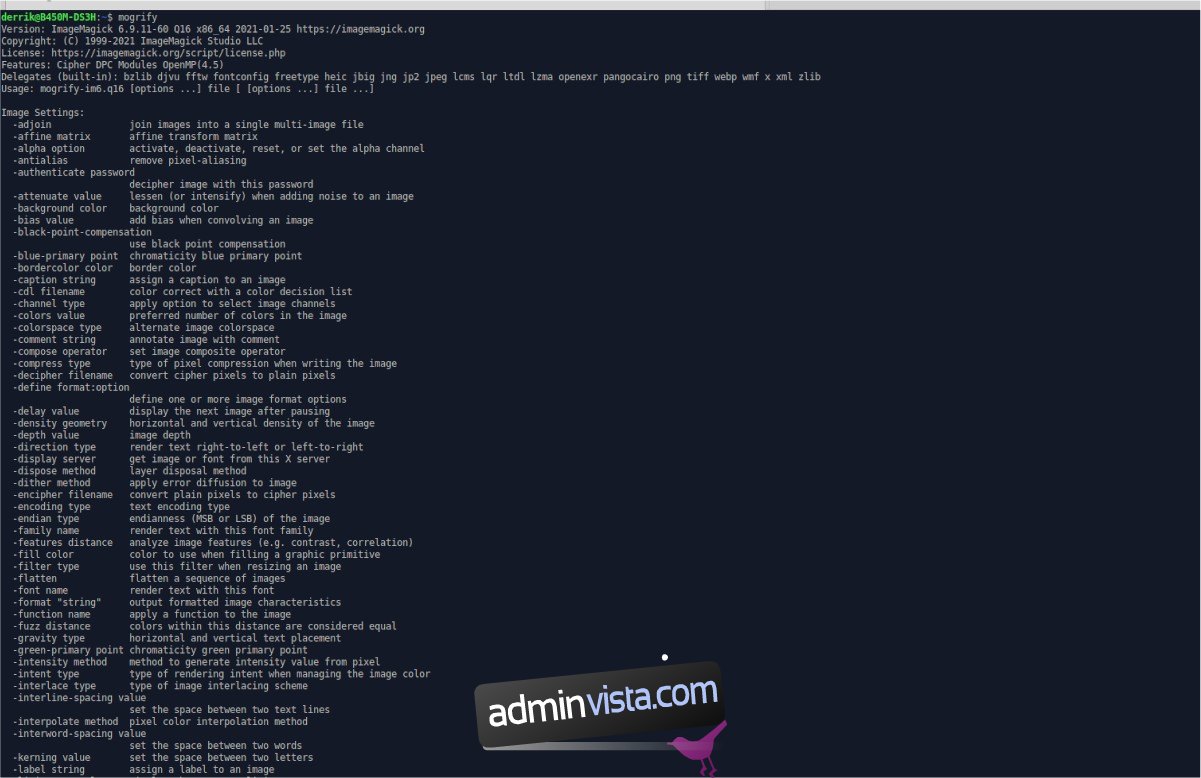Har du några PNG-bildfiler du behöver konvertera till JPG liggandes på din Linux-dator? Vet du inte det första om att konvertera bildformat? Vi kan hjälpa! Följ med den här guiden när vi går igenom hur man konverterar PNG-bildfiler till JPG på Linux!
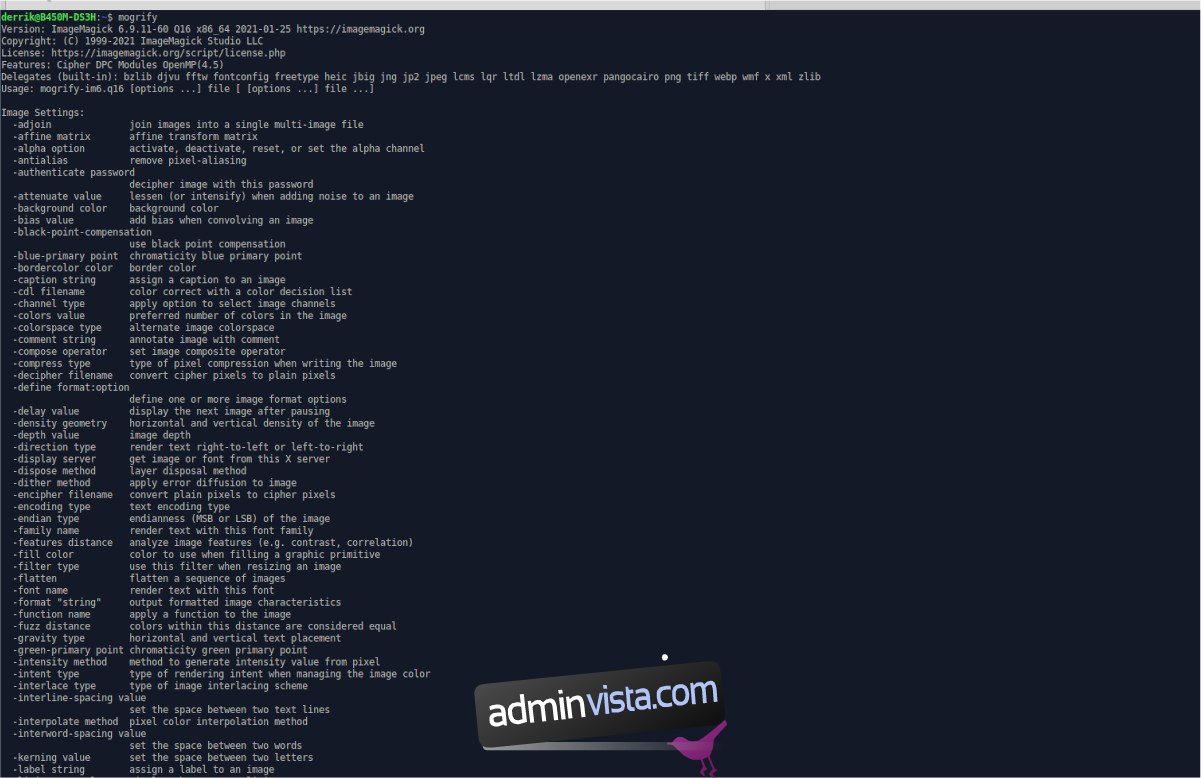
Innehållsförteckning
Installera ImageMagick på Linux
Det finns många sätt att konvertera PNG-filer till JPG-filer på Linux, men det snabbaste och bästa sättet är att använda ImageMagick, ett kommandoradsverktyg som kan konvertera bilder, inklusive PNG-bilder.
ImageMagick hittar sin väg på många Linux-användares datorer, eftersom många av de appar som människor använder tenderar att förlita sig på ImageMagick på ett eller annat sätt. Men vi måste fortfarande gå igenom hur man installerar denna programvara på Linux innan vi fortsätter.
ImageMagick-programmet stöds på alla Linux-operativsystem. För att starta installationen, öppna ett terminalfönster genom att trycka på Ctrl + Alt + T på tangentbordet. Eller sök efter ”Terminal” i appmenyn och starta den på det sättet.
När terminalfönstret är öppet följer du installationsinstruktionerna som motsvarar operativsystemet Linux som du använder på din PC.
Ubuntu
På Ubuntu Linux kan du installera ImageMagick-applikationen på din dator med följande apt install-kommando nedan.
sudo apt install imagemagick
Debian
Om du använder Debian kommer du att kunna få igång en ganska ny version av ImageMagick på ditt system med kommandot apt-get install nedan.
sudo apt-get install imagemagick
Arch Linux
De som använder Arch Linux kommer att kunna få igång ImageMagick-applikationen på sina system genom att ange pacman-kommandot nedan.
sudo pacman -S imagemagick
Fedora
Använder du Fedora Linux? Om så är fallet kommer du att kunna installera ImageMagick på din dator med hjälp av följande dnf installationskommando nedan.
sudo dnf install imagemagick
OpenSUSE
Kör du OpenSUSE Linux på din dator? Om så är fallet, kommer du att kunna få ImageMagick-programmet att fungera på ditt system med följande zypper installationskommando nedan.
sudo zypper install imagemagick
Generisk Linux
Om du använder ett Linux-operativsystem som vi inte har täckt i installationsguiden, oroa dig inte. Chansen är stor att du fortfarande kommer att kunna få igång ImageMagick bra. Kontrollera din pakethanterare (terminalkommandot du använder för att installera programvara) efter paketet ”imagemagick” och installera det.
Alternativt, om du inte kan hitta ”imagemagick”-paketet på ditt system och behöver installera det, följ med ImageMagick-webbplatsens officiella källkodsinstruktioner. Den leder dig genom allt du behöver veta för att bygga den från grunden.
Använda ImageMagick för att konvertera PNG till JPG
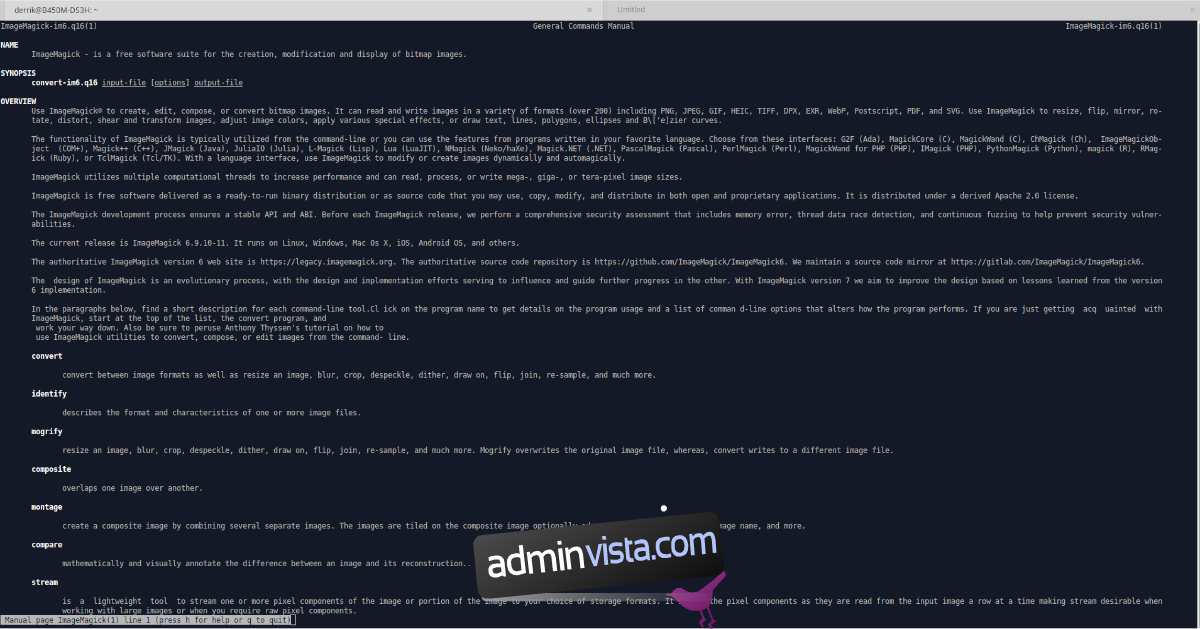
ImageMagick kan användas för att konvertera bilder via terminalen. I den här guiden visar vi dig hur du använder den för att konvertera PNG-filer till JPG-filer. Starta ett terminalfönster genom att trycka på Ctrl + Alt + T, eller genom att söka efter ”Terminal” i appmenyn.
När terminalfönstret är öppet följer du instruktionerna nedan beroende på hur många bilder du vill konvertera åt gången.
Konvertera en enda bild
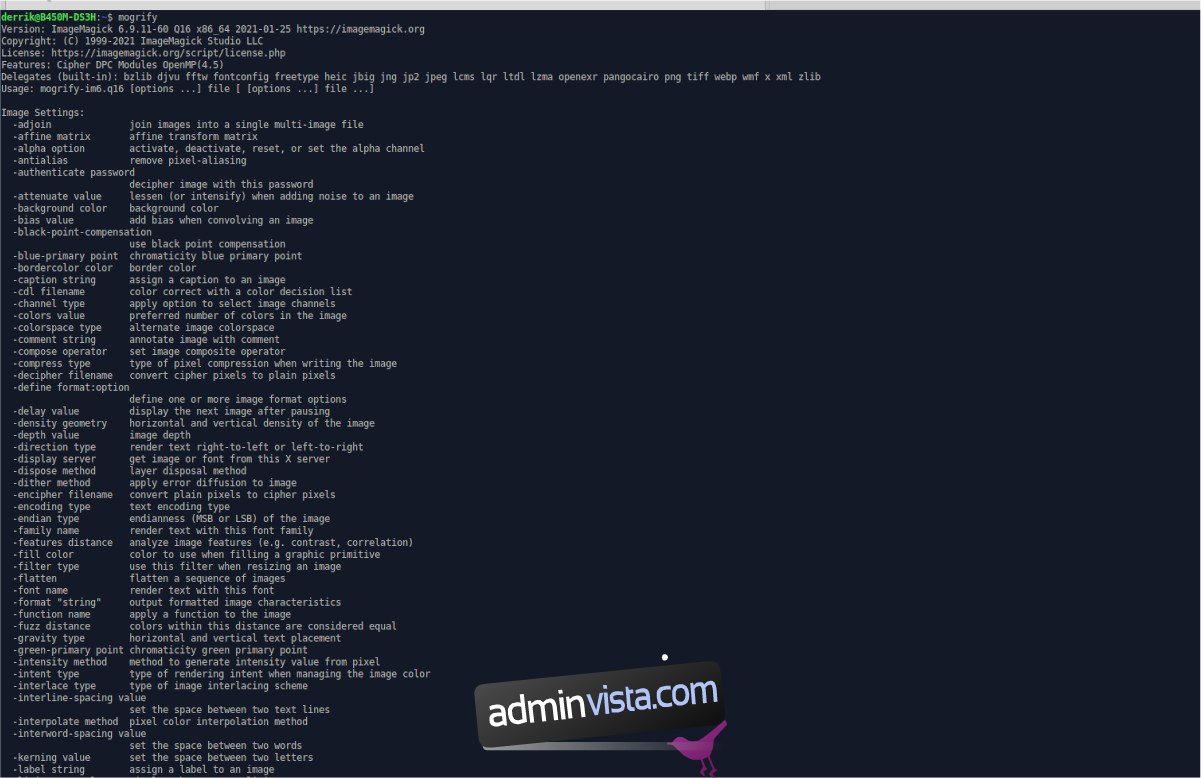
För att konvertera en enda bild, börja med att använda CD-kommandot för att flytta till mappen där din PNG-bildfil finns. I det här exemplet använder vi ”Bilder”.
cd ~/Pictures/
Väl i mappen använder du kommandot mogrify med kommandoradsalternativet -format jpg.
mogrify -format jpg MY-PNG-FILE.png
Efter att ha skrivit i ovanstående mogrify-kommando kommer ImageMagick att konvertera din fil till en JPG, med samma filnamn, i samma mapp som PNG-filen.
Konvertera flera bilder
Tillsammans med att konvertera enstaka bilder i ImageMagick är det också möjligt att konvertera flera bilder åt gången. För att börja, använd CD-kommandot för att flytta till mappen där dina flera PNG-filer finns. Återigen, i det här exemplet, kommer PNG-filer att finnas i mappen ”Bilder”.
Använd CD-kommandot och flytta till mappen ”Bilder” med terminalen.
cd ~/Pictures
Väl inne i mappen ”Bilder”, använd kommandot mogrify och kommandoradsalternativet -format jpg, så att ImageMagick vet vilket format som ska användas. Ange sedan vilka filer som ska konverteras. När vi konverterar flera filer, använd *-symbolen.
*-symbolen är ett jokertecken. Lång historia kort, jokertecken låter dig tala om för ett kommando att leta efter varje enskild fil med en viss filtyp. I det här fallet kan vi använda den för att konvertera varje PNG-fil.
mogrify -format jpg *.png
När konverteringen är klar kommer du att se olika JPG-filer med samma namn som dina PNG-filer.